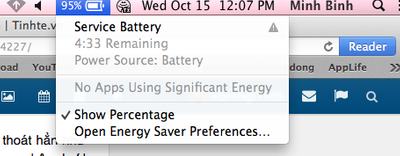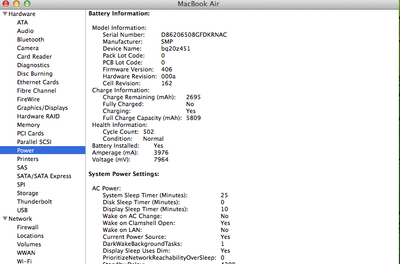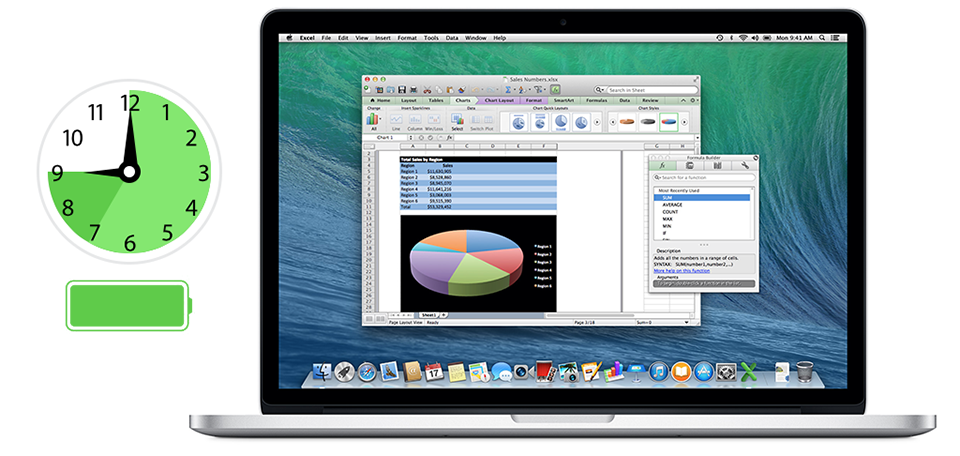
Các dòng MacBook mới sau này có thời lượng pin rất ấn tượng, có thể lên đến 7-8 tiếng với các máy Pro hay thậm chí 12 tiếng với Air. Tất nhiên nhiên, trong quá trình sử dụng, pin vẫn có thể hao nhanh hơn so với con số được Apple quảng bá, đó cũng là điều bình thường bởi vì chúng ta đang có nhu cầu sử dụng máy cơ mà. Thế nhưng với những mẹo vặt nhỏ bên dưới, các bạn có thể giúp kéo dài thời lượng pin của MacBook mà không phải hi sinh đi sự tiện lợi trong việc sử dụng.
Hiển thị phần trăm pin
Tính năng này mặc định không được bật sẵn, và nó cũng không giúp pin lâu hơn, nhưng nó giúp chúng ta giám sát pin của MacBook tốt hơn. Để bật chế độ hiển thị %, bạn nhấn vào biểu tượng viên pin ở góc trên bên phải màn hình, chọn vào dòng "Show percentage".
Cài đặt các bản cập nhật phần mềm mới nhất
Apple thường cập nhật các máy MacBook của mình với những bản vá giúp tăng hiệu năng hoạt động phần cứng, và pin cũng nằm trong số đó. Trước đây các máy Air và Pro đã từng nhận những bản update như thế này rồi. Ngay cả những đợt ra mắt hệ điều hành mới cũng giúp MacBook chạy pin lâu hơn so với phiên bản cũ nhờ những tối ưu được hãng áp dụng vào OS X. Chính vì thế, việc giữ cho chiếc máy tính của bạn luôn được cập nhật là cực kì quan trọng. Đừng lười, hãy chịu khó update nhé các bạn.
Để kiểm tra cập nhật phần mềm cho MacBook, vào biểu tượng > Software Update...
Tắt hoặc giảm độ sáng màn hình tự động
Trong thời gian làm việc, sẽ có những lúc bạn không ngồi ở máy tính mà rời thiết bị để đi lấy tài liệu, đi nói chuyện với bạn bè, đồng nghiệp, sau đó mới quay trở lại thiết bị của mình. Trong khoảng thời gian bạn rời đi như vậy, nếu như màn hình vẫn sáng liên tục thì quả thật là hao phí pin (màn hình là một trong các linh kiện ăn pin nhiều nhất). Chính vì thế, bạn hãy bật tính năng tự động tắt hoặc giảm độ sáng màn hình có sẵn bằng cách:
- Vào > System Preferences > Energy saver > thẻ Battery
- Ở dòng "Computer sleep" là khoảng thời gian máy sẽ tự đi vào chế độ ngủ khi bạn không sử dụng máy
- Dòng "Display sleep" là khoảng thời gian máy bắt đầu tắt màn hình khi bạn không còn sử dụng nó
- Tại đây, bạn cũng có thể chọn vào ô "Slightly dim the display while on battery" để máy tự giảm độ sáng màn hình lại một chút khi sử dụng pin.
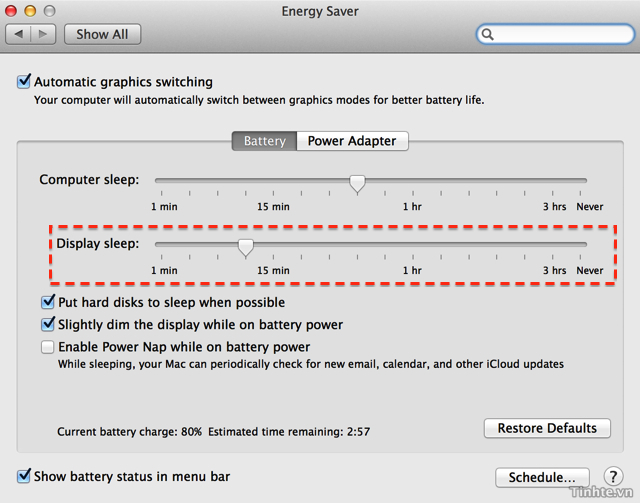
Bật tính năng tự động đổi chip đồ họa
Trong các máy MacBook Pro cao cấp, thường là dòng 15" (và 17" trước đây), Apple có trang bị đến hai chip đồ họa cho máy tính: một GPU Intel tích hợp nằm bên trong CPU, một GPU rời nằm riêng bên ngoài (của NVIDIA hoặc AMD cung cấp). Mặc định, hệ thống sẽ tự động chuyển đổi giữa hai GPU này tùy theo ứng dụng mà bạn đang chạy là gì và nhu cầu đồ họa của chúng ra sao. Nếu tính năng này bị tắt, máy sẽ mặc định chỉ dùng GPU rời nên sẽ hao pin hơn rất nhiều, trong khi có những tác vụ chỉ cần GPU tích hợp là dư xăng rồi.
Để bật tính năng tự động đổi chip đồ họa, bạn làm như sau:
- Vào > System Preferences > Energy saver > thẻ Battery
- Đánh dấu chọn vào dòng "Automatic graphics switching"
- Bạn cũng có thể bỏ chọn dòng "Enable Power Nap while on battery". Đây là tính năng tự động check email mới, cập nhật phần mềm... ngay cả khi bạn gập màn hình lại. Nếu không cảm thấy cần, bạn hãy bỏ nó đi để tiết kiệm pin hơn.
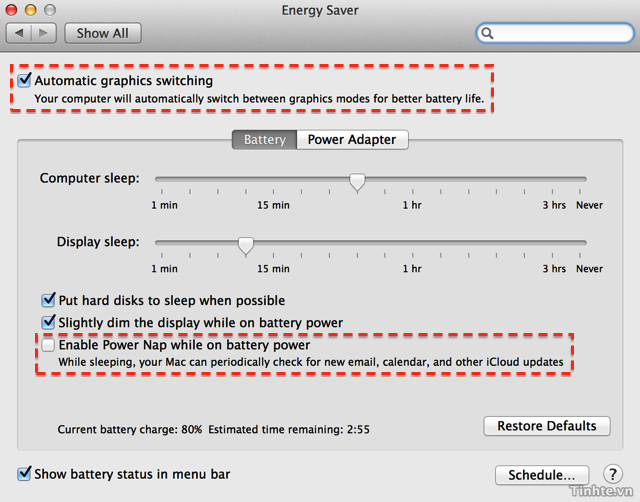
Vô hiệu hóa đèn nền bàn phím
Quảng cáo
Nếu bạn là một tay gõ máy cự phách và không cần nhìn vào bàn phím nữa thì hãy tắt đèn nền của nó đi, để làm gì cho hao pin (trừ khi bạn muốn MacBook trở nên lung linh để khoe với bạn bè). Cách làm rất dễ: nhấn giữ phím F5 cho đến khi đèn nền tắt hẳn. Ngoài ra, máy cũng có thể tự tắt đèn nền (cộng với việc tinh chỉnh độ sáng màn hình) khi môi trường xung quanh bạn có đủ ánh sáng.
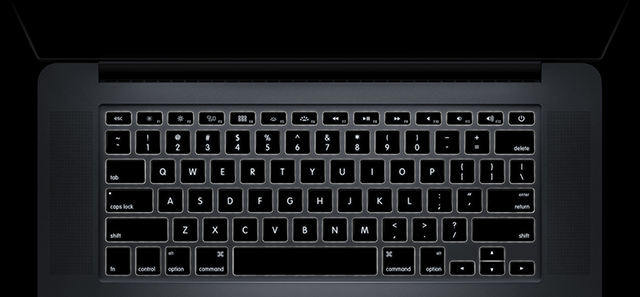
Tắt Bluetooth
Có thể nhiều bạn sẽ giống mình, chẳng bao giờ kết nối thiết bị Bluetooth với máy tính bao giờ (trong khi bên điện thoại thì pair tai nghe, gửi file liên tục). Trong trường hợp đó, bạn cũng nên tắt Bluetooth đi để máy đỡ hao pin hơn bởi không phải lúc nào bạn cũng dùng. Cách làm cũng vô cùng đơn giản: nhấn biểu tượng Bluetooth ở góc trên bên phải màn hình > chọn "Turn Bluetooth Off". Trên một số máy MacBook cũ, việc tắt Bluetooth cũng giúp quá trình tự động kết nối Wi-Fi của máy trở nên nhanh hơn (do lỗi xung đột nào đó về sóng).
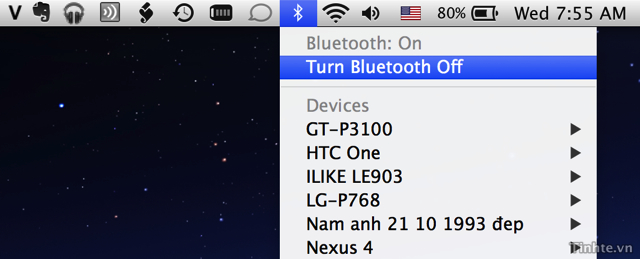
Nhớ rút các thiết bị ngoại vi khi đã xài xong
Dù cho bạn kết nối thiết bị của mình vào MacBook bằng cổng Thunderbolt hay USB thì chúng đều có khả năng rút điện của máy, làm cho laptop nhanh hết pin hơn. Chính vì thế, khi đã sử dụng xong thì nhớ rút chúng ra ngay. Việc gắn điện thoại, máy tính bảng vào MacBook để chép dữ liệu nhưng quên rút ra cũng khiến pin cạn rất nhanh đấy nhé.
Quảng cáo
Thoát các ứng dụng không còn dùng
Trong OS X, khi bạn nhấn dấu chéo màu đỏ của một cửa sổ nào đó thì app vẫn còn chạy nền chứ chưa thoát hẳn như bên Windows. Dấu hiệu nhận biết dễ nhất đó là trên thanh dock của hệ điều hành vẫn còn chấm trắng ngay bên dưới app đó, và bởi vì app vẫn chạy ngầm nên vẫn tiêu hao điện không cần thiết. Chính vì lý do này, khi bạn đã hoàn tất việc sử dụng một phần mềm thì hãy nhấn nút Command + Q để thoát hẳn nó ra nhé.
Xem và tắt các ứng dụng đang ngốn pin
Đây là một phần trong hệ thống quản lí năng lượng mới trong OS X 10.9 Mavericks. Khi nhấp chuột vào biểu tượng cục pin trên thanh hệ thống, bạn sẽ thấy được những phần mềm nào đang tiêu thụ điện nhiều và có thể gây giảm pin nhanh chóng. Khi nhấn vào từng app, cửa sổ Activity Monitor sẽ hiện ra để bạn theo dõi cụ thể ảnh hưởng của app đến hệ thống, từ đó quyết định tắt đi hay không.
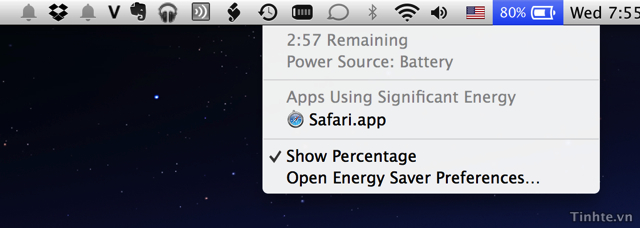
Kiểm tra tình trạng của pin
OS X có một công cụ tích hợp giúp chúng ta biết được điều kiện viên pin của mình một cách đơn giản và cũng chẳng cần cài thêm gì cả. Để xem thông tin này, các bạn nhấn giữ phím Option rồi click chuột vào biểu tượng pin, lúc đó bạn sẽ thấy chữ "Condition:", theo sau là các tình trạng như "Normal" (bình thường) hay "Service battery" (cần mang đi kiểm tra) hoặc "Replace soon" (cần thay pin). Nếu bạn thấy chữ Normal thì xin chúc mừng, máy vẫn ổn, còn với những tình trạng khác thì bạn nên mang máy tính ra trung tâm ủy quyền bảo hành của Apple để cho kĩ thuật viên kiểm tra, nếu cần thì thay thế.
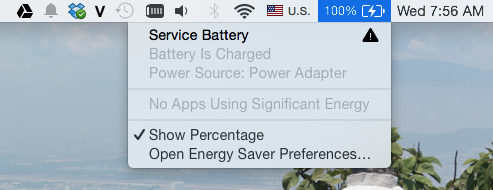
Chia sẻ thêm một chút về vấn đề này, pin của MacBook mới mua về thường không bị gì cả, và sau khi sử dụng một thời gian dài cỡ vài năm thì chắc chắn pin sẽ bị giảm khả năng lưu trữ điện. Đó là chuyện bình thường bởi pin laptop nào cũng có tuổi thọ của riêng nó. Nhưng cũng có khi máy rất mới mà vẫn hiện thông báo pin cần kiểm tra, lúc đó hãng mang MacBook đi bảo hành nhé, có thể bạn sẽ được đổi pin mới đấy.